php小编百草为您介绍Win10打印文件被挂起的解决方法。在使用Win10打印机时,有时候会出现文件被挂起无法打印的情况,这给我们的工作和生活带来了不便。不过,针对这一问题,我们可以采取一些简单有效的解决方法来解决。接下来,让我们一起来了解一下Win10打印文件被挂起的解决办法吧!
1、首先,使用快捷键【 Win + R】打开运行窗口。在运行窗口中输入【 services.msc】,然后点击【 确定或按回车键】;
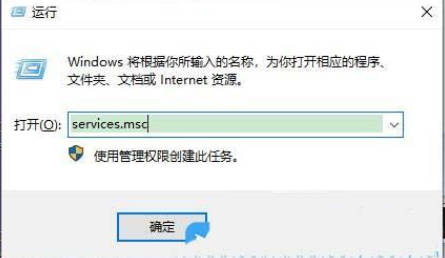
2、在服务列表中,找到名为【 Print Spooler】的服务项。右键点击【 Print Spooler】服务项,并从弹出的菜单中选择【 启动】选项;
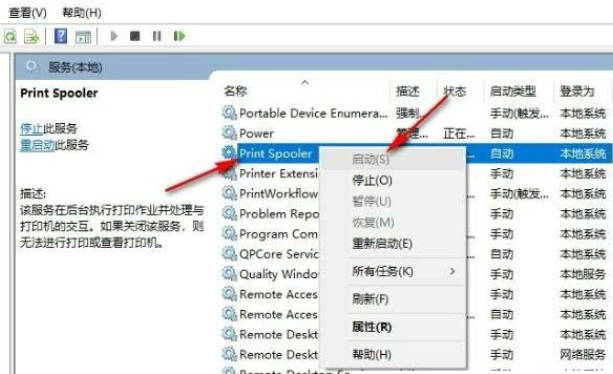
3、接下来,点击桌面左下角的【 开始】按钮。在开始菜单中,选择【 控制面板】选项;
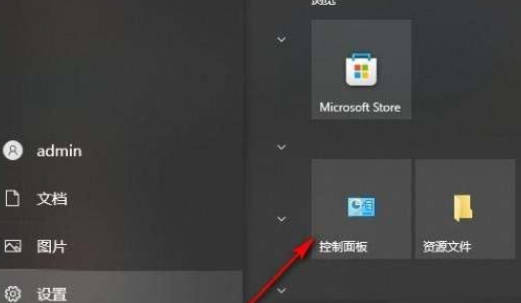
4、在控制面板中,点击【 设备和打印机】选项;
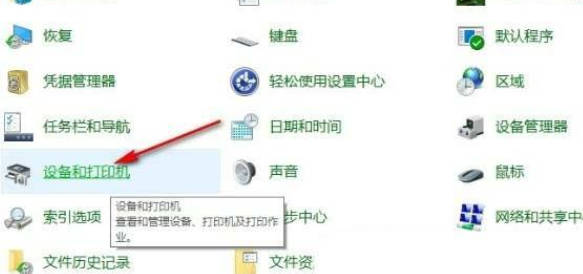
5、在设备和打印机列表中,找到您想要操作的打印机。【 右键】点击该打印机,并从弹出的菜单中选择【 疑难解答】选项;
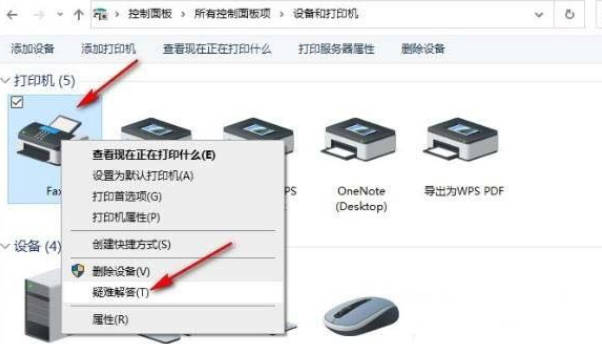
以上是win10打印文件被挂起怎么办_Win10打印机文档被挂起无法打印的解决办法的详细内容。更多信息请关注PHP中文网其他相关文章!




